Za pomocą Suprija Prabhuh
Microsoft wprowadził koncepcję menu Start wraz z uruchomieniem systemu operacyjnego Windows 95, a później na przestrzeni lat ulepszył menu Start, dodając animacje. Ten styl animacji do menu startowego nadaje mu inny i ładny wygląd po kliknięciu. Ale ta animacja może powodować opóźnienie w otwieraniu okna menu Start, co niektórzy użytkownicy mogą czuć się niechciani. Jest więc opcja w systemie operacyjnym Windows, aby ją włączyć lub wyłączyć. W tym artykule pokażemy, jak włączyć lub wyłączyć animacje menu Start w systemie Windows 11
Jak włączyć lub wyłączyć animację menu Start w systemie Windows 11?
Krok 1: Otwórz okno Opcje wydajności
naciskać Wygraj + R klawisze razem na klawiaturze, aby otworzyć okno dialogowe uruchamiania.
W oknie dialogowym Uruchom wpisz Właściwości systemuWydajność i uderzył Wejść klucz.

Krok 2: W oknie Opcje wydajności
Na karcie Efekty wizualne kliknij Zwyczaj: Przycisk radiowy.
Następnie odznacz Animuj kontrolki i elementy wewnątrz okien pole wyboru, aby wyłączyć animację menu Start, jak pokazano na poniższym obrazku.
W końcu kliknij Zastosować oraz ok dokonywać zmian.
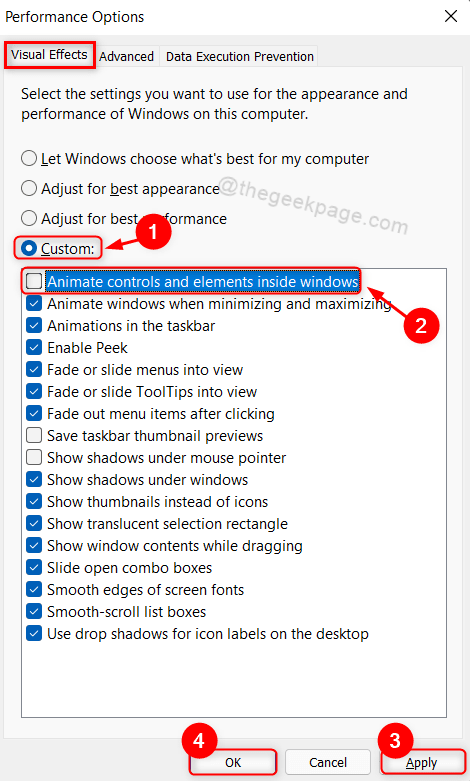
Następnie wystarczy raz zrestartować system.
Zaloguj się do swojego systemu i spróbuj kliknąć przycisk menu Start. Natychmiast otworzy menu zamiast jakichkolwiek animacji.
To wszystko ludzie!
Mam nadzieję, że ten artykuł okazał się pomocny.
Jeśli podobał Ci się ten artykuł, zostaw nam komentarze poniżej.
Dziękuje za przeczytanie!


